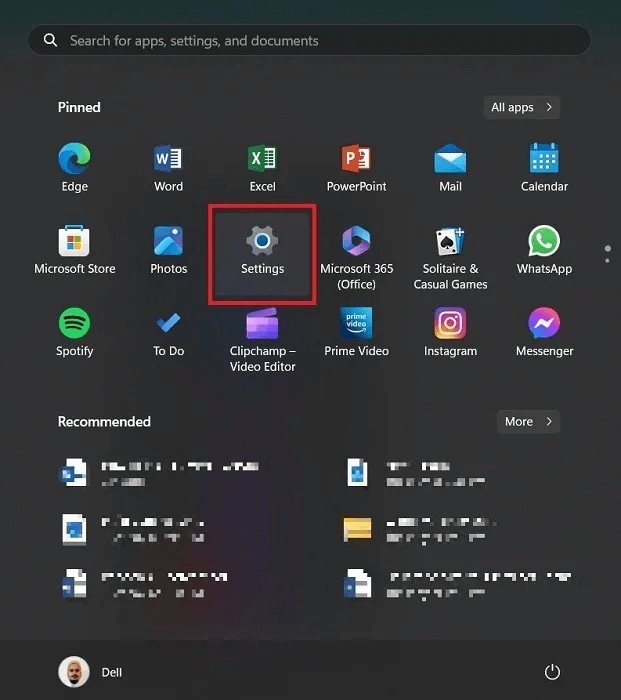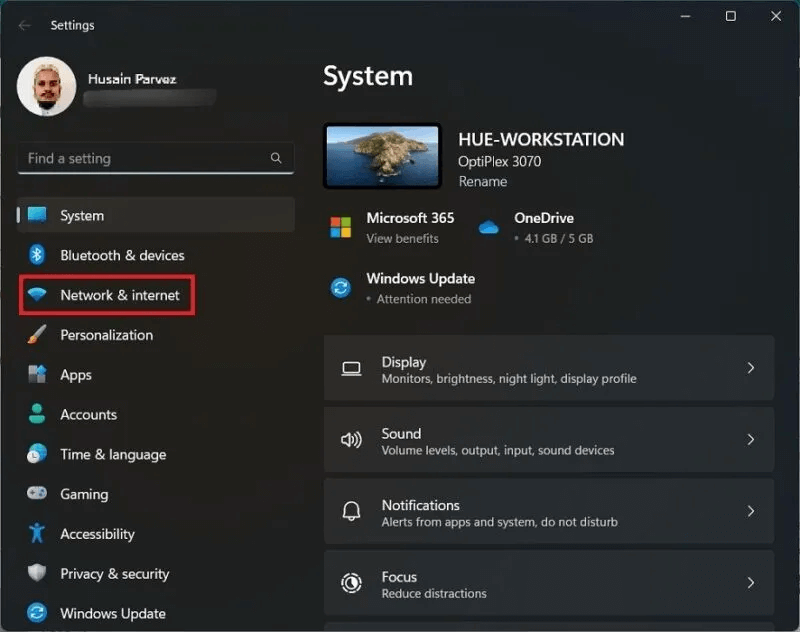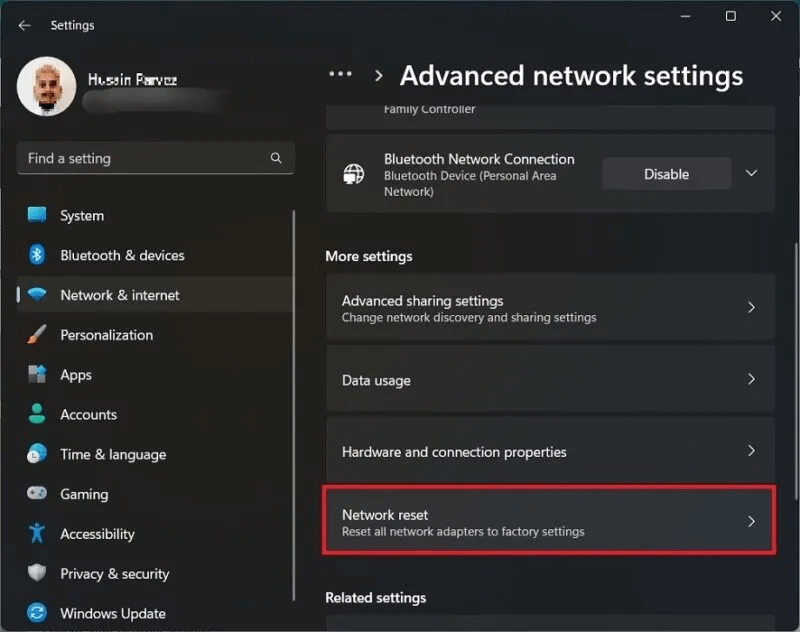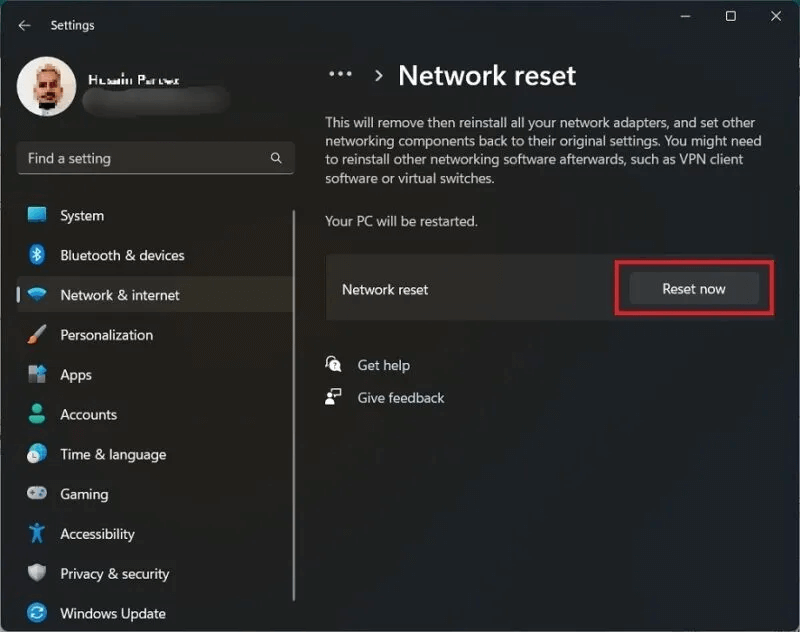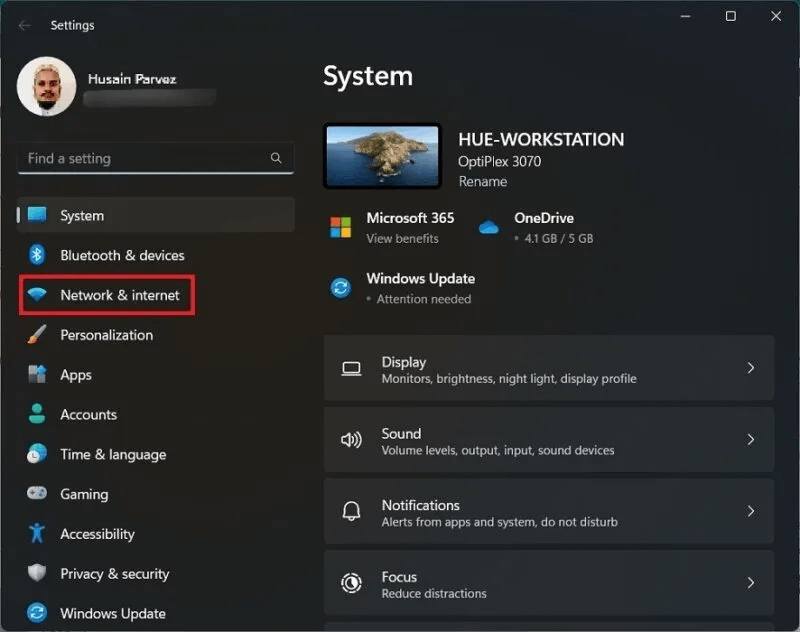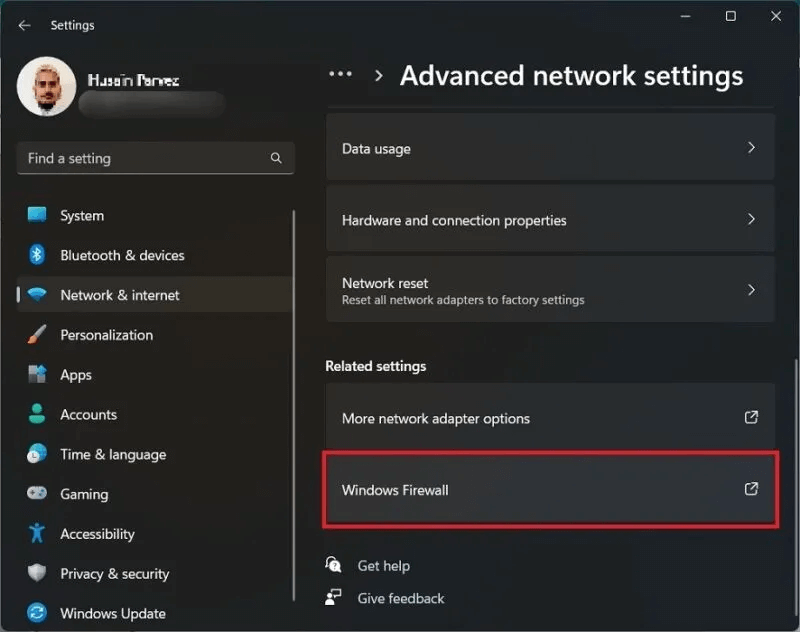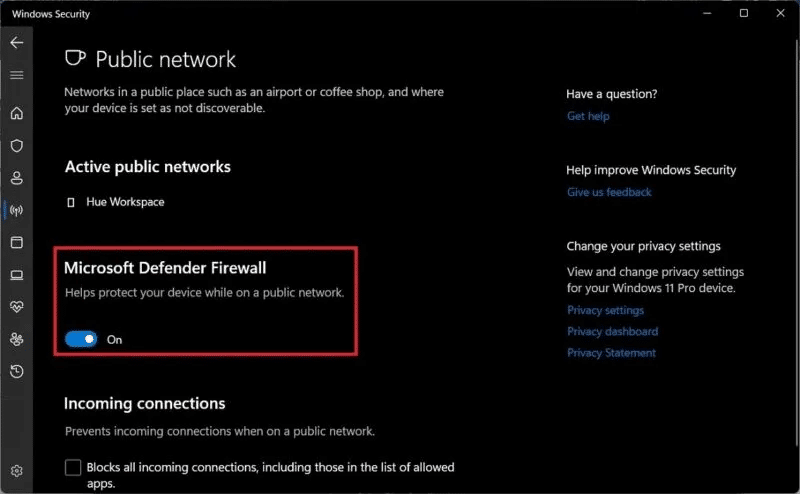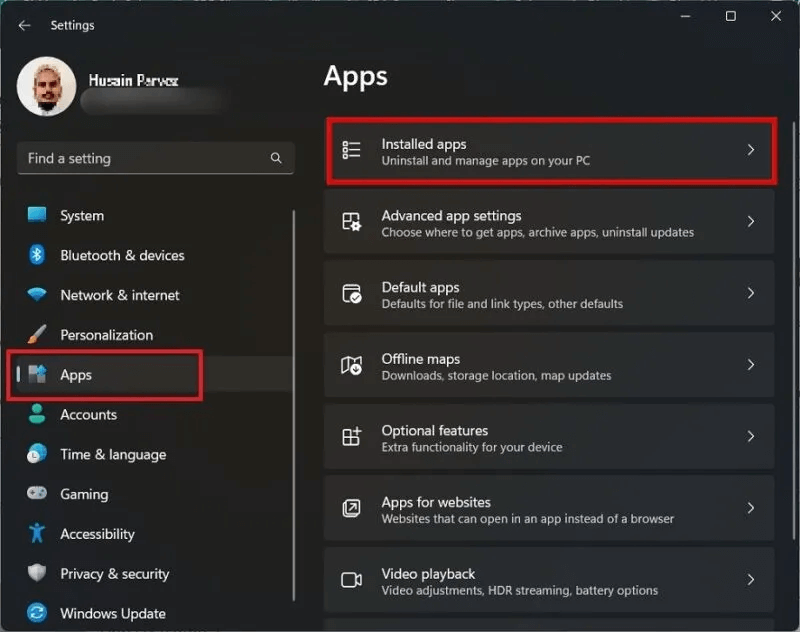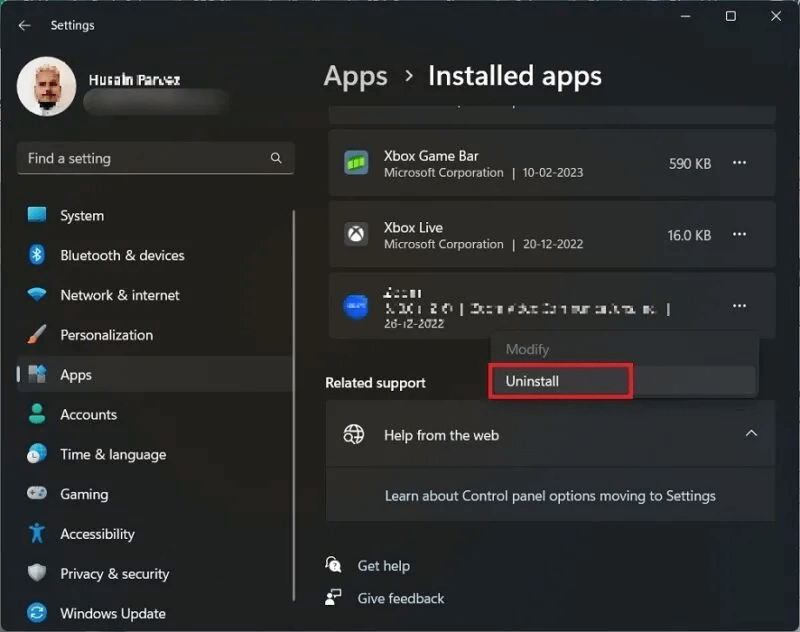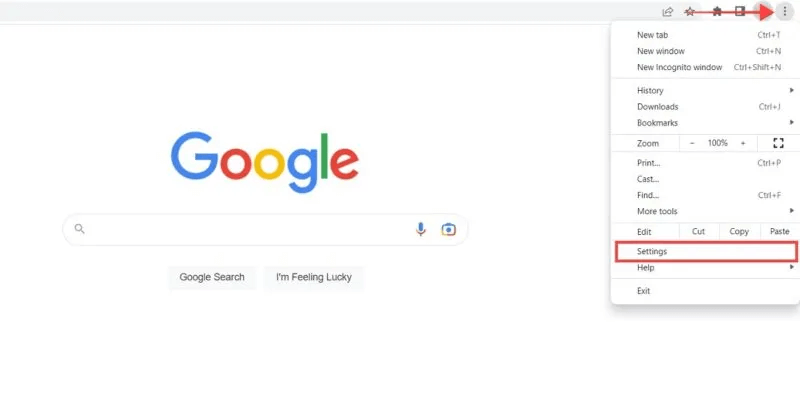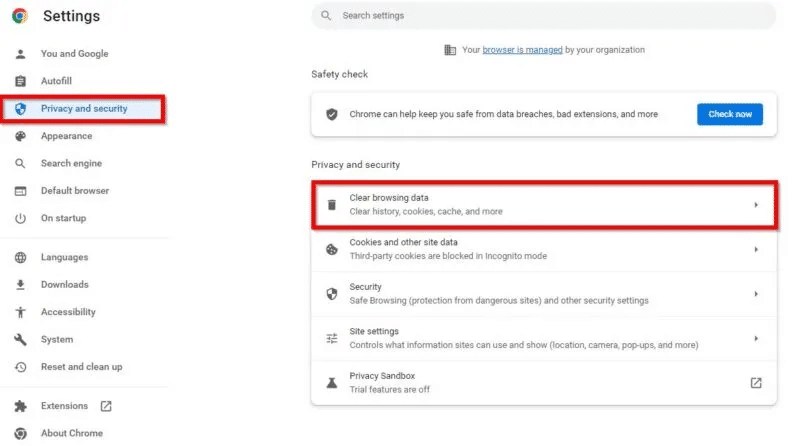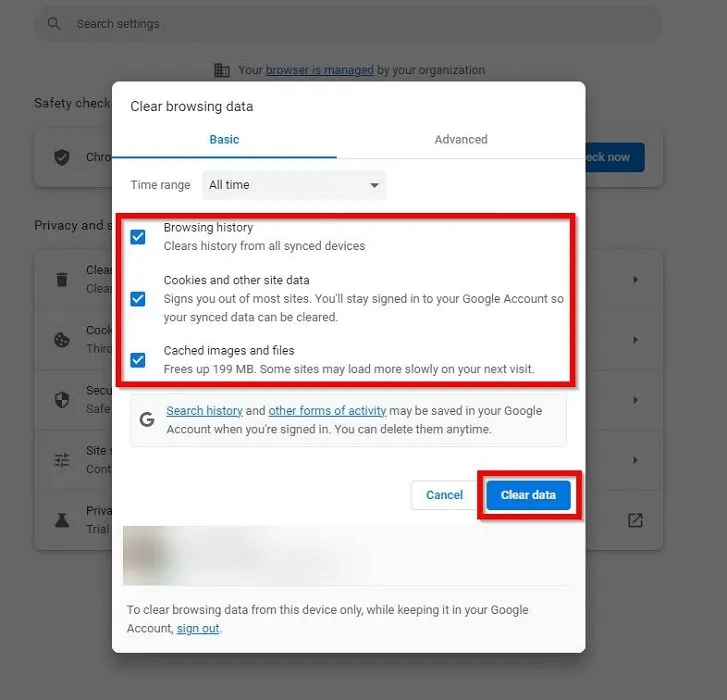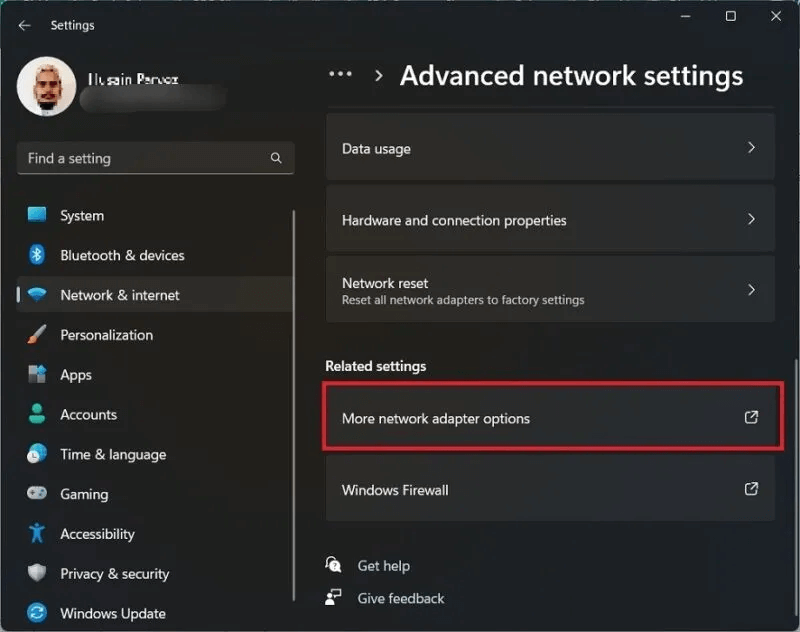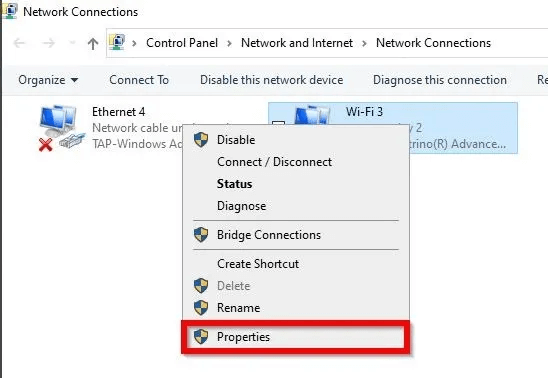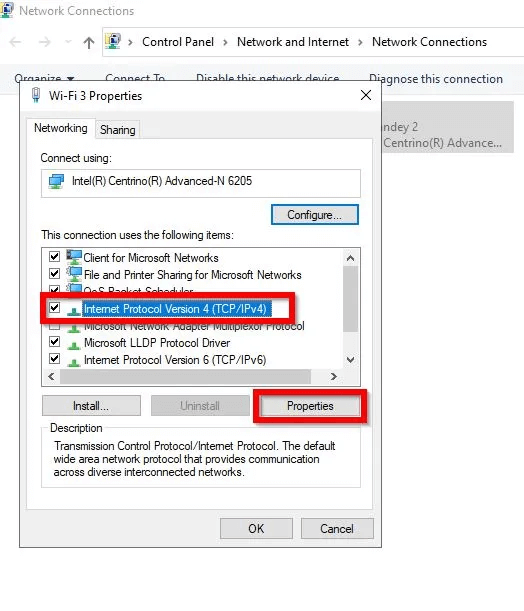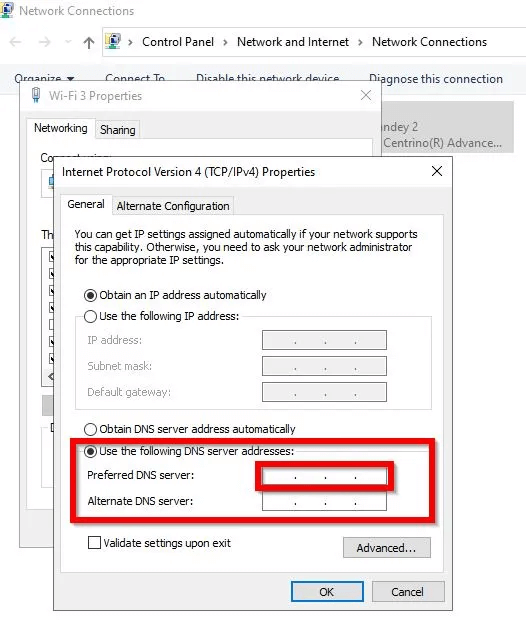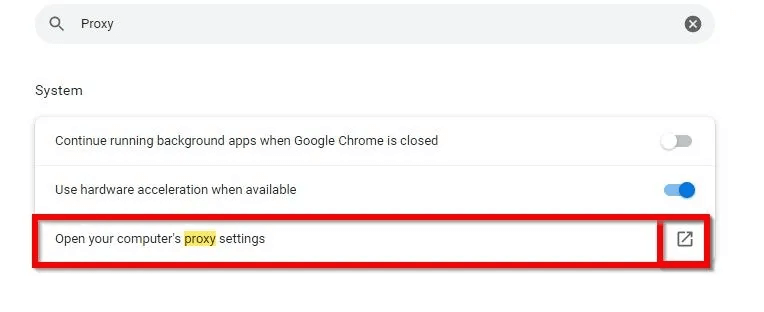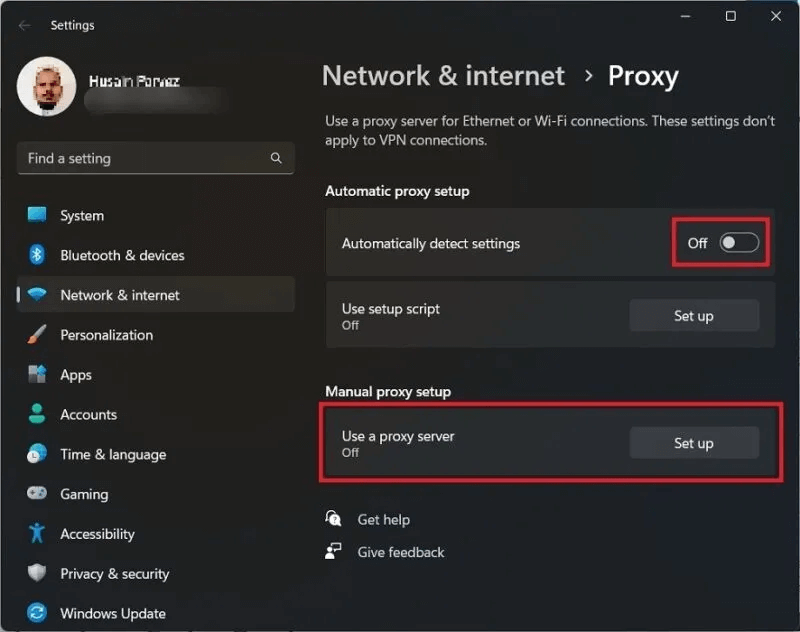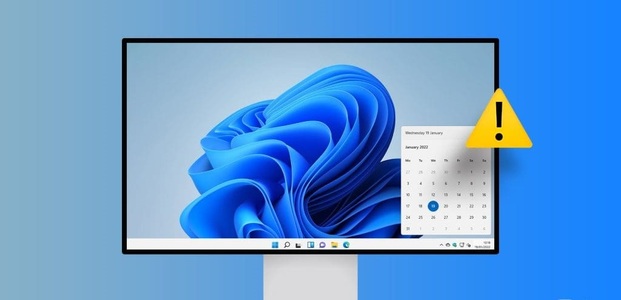Устали от сообщения об ошибке «Вы были отключены» при просмотре веб-страниц на компьютере с Windows? Это раздражает и может нарушить ваш рабочий процесс. В этом руководстве представлены простые и эффективные решения для устранения ошибки «Вы были отключены» в Windows и быстрого восстановления интернет-соединения.

Совет: познакомьтесь поближе Как исправить Ethernet-соединение, ограниченное 100 Мбит/с в Windows.
6 вариантов исправления ошибки «Вы были отключены» в Windows
Чтобы исправить ошибку «Вы были отключены» в Windows, сначала выполните следующие простые действия, а если проблема все еще не устранена, следуйте решениям, перечисленным ниже.
- Обновление веб-страницы: Вот самое простое решение: нажмите кнопку «Обновить» и посмотрите, обновится ли страница. Во многих случаях этого достаточно. Вы также можете попробовать закрыть и снова открыть браузер.
- Проверьте состояние сети: Наведите указатель мыши на подключенную сеть в области уведомлений. Это покажет, активно ли подключение и подключено ли ваше устройство к Интернету. Чтобы получить более подробную информацию о конкретной сети, щёлкните по ней правой кнопкой мыши и выберите «Параметры сети и Интернета».
- Перезагрузите маршрутизатор или модем: Выключите маршрутизатор/модем, подождите несколько минут, затем снова включите его и проверьте, сможете ли вы восстановить соединение. Иногда простая перезагрузка может успешно восстановить соединение и устранить сообщение об ошибке.
- Убедитесь, что ваши сетевые драйверы обновлены или переустановлены: Сетевые драйверы следует регулярно обновлять, чтобы избежать проблем. Если обновление сетевых драйверов не помогло, вы можете удалить и переустановить их и посмотреть, решит ли это проблему.
1. Сбросить настройки сети.
Чаще всего причиной сбоев в работе сети, которые, в свою очередь, могут привести к возникновению ошибки, являются поврежденные или неверные сетевые настройки. Решить эту проблему можно, просто сбросив сетевые настройки.
- Нажмите кнопку "Начинать" в вашей системе Windows.
- Выберите приложение Настройки.
- Нажмите «Сеть и Интернет».
- Прокрутите вниз и нажмите на вкладку Расширенные настройки сети.
- Найдите «Сброс сети».
- Выберите вариант «Сбросить сейчас» لعادة Настройте параметры сети.
Совет: попробуйте эти варианты, если: Ваше Ethernet-соединение не работает..
2. Отключите брандмауэр и антивирус.
Сообщение об ошибке может быть вызвано вашим брандмауэром или антивирусом (если он у вас установлен). Рекомендуется попробовать отключить любой из них и проверить, восстановится ли соединение.
- Перейти к Настройки -> Сеть и Интернет.
- Прокрутите вниз и нажмите на вкладку Расширенные настройки сети Чтобы найти кнопку Брандмауэр Windows.
- Нажмите Брандмауэр и защита сети Слева. Переключите экземпляр брандмауэра для всех трёх случаев: Доменная сеть و "публичная сеть" و "частная сеть".
- Чтобы удалить антивирус, перейдите по ссылке «Настройки -> Приложения -> Установленные приложения».
- Нажмите на "удалить" И следуйте инструкциям на экране.
3. Очистите данные браузера и кэш.
Ещё один эффективный способ устранения ошибки подключения — очистить данные о просмотренных страницах в браузере Windows. В этом руководстве мы используем Google Chrome, но действия для других браузеров аналогичны.
- Из Хромированное окно , Нажмите значок с тремя точками Справа.
- Найдите "Настройки" из списка.
- Нажмите «Конфиденциальность и безопасность» На правой панели.
- Открыть раздел «Очистить данные браузера».
- Проверить варианты Просмотреть архивы و «Файлы cookie и другие данные сайтов» و «Кэшированные изображения и файлы».
- Нажмите кнопку "очистить данные" Чтобы очистить все данные и кэш браузера.
4. Измените настройки DNS.
Ваш интернет-провайдер может быть ответственен за сбой в работе сети. Изменение настроек DNS и подключение к общедоступному DNS-серверу может решить эту проблему.
- Перейти к Настройки -> Сеть и Интернет.
- Прокрутите вниз и нажмите на вкладку Расширенные настройки сети , затем нажмите кнопку. Дополнительные параметры сетевого адаптера.
- В Windows 10 нажмите «Измените настройки адаптера». В нем будет представлен список всех подключенных сетей и устройств.
- Щелкните правой кнопкой мыши по текущей сети и выберите опцию "Характеристики".
- В новом окне выберите Используйте следующие адреса DNS-серверов Добавьте новый адрес DNS-сервера. Настройте параметры сети для использования новых адресов DNS-серверов. IP 8.8.8.8 و 8.8.4.4 Как серверы DNS С уважением. Это публичные DNS-адреса Google, доступные интернет-пользователям по всему миру. Google Public DNS — это быстрый, безопасный и крупнейший публичный DNS-сервис в мире.
- Нажмите "OK" Чтобы изменить свой DNS-адрес.
Совет: Если вы видите Ошибка DNS-сервера «не отвечает» Итак, прочитайте наше руководство о том, как решить эту проблему.
5. Проверьте настройки прокси-сервера.
Включение настроек прокси-сервера может помешать вашему браузеру подключаться к сети. Вы можете отключить настройки прокси-сервера и установить значения по умолчанию, что может решить проблему с сетью.
- Открыть Chrome и коснитесь значок с тремя точками и выберите "Настройки".
- Ищу «Прокси» Через поле поиска выше и нажмите на «Откройте настройки прокси-сервера вашего компьютера».
- Отключите опции «Автоматическое определение параметров» и «Использовать прокси-сервер».
6. Восстановление Windows до предыдущей точки
Если вы только что сделали Центр обновления Windows до последней версии и вы получаете это сообщение об ошибке, возможно, вам придется откатить систему до предыдущей версии.
Чтобы вернуться к старой версии Менее чем через 10 дней после установки обновления выполните действия, описанные в нашей статье.
Полезно знать: это возможно Использовать восстановление системы Для восстановления инициализации Windows, когда ошибка не появляется.
Часто задаваемые вопросы
В1: Как исправить медленное соединение Wi-Fi?
Ответ: Причины медленного Wi-Fi-подключения могут быть разными: от количества устройств, подключенных к маршрутизатору, возраста маршрутизатора до проблем с вашим интернет-провайдером. Эти советы могут быть полезны. Решите проблемы с медленной сетью Wi-FiЭто также может быть полезно для устранения неполадок маршрутизатора.
В2: Что означает «Обнаружено изменение сети»?
Ответ: Это сообщение обычно появляется под сообщением об ошибке «Отключено» в вашем браузере. Это означает, что ваш компьютер переключил сеть во время просмотра веб-страницы или загрузки файла. По сути, вам не было предоставлено разрешение на просмотр определённого сайта.